Hvordan bruke Tumblr’s Mass Post Editor [Rask og enkel guide]
Siste oppdatering: 30. juli 2020
- Tumblr er en allsidig bloggplattform som inkluderer en Mass Post Editor for blogginnlegg.
- Denne guiden gir ytterligere detaljer for hvordan du kan bruke Mass Post Editor og forbedre den med XKit-utvidelsen.
- Du kan bla gjennom en rekke bruksanvisninger på How-to-huben vår.
- For å bla gjennom andre artikler for nettemner, sjekk vår Web & Cloud-seksjon.
For å fikse forskjellige PC-problemer, anbefaler vi DriverFix: Denne programvaren holder driverne dine i gang, og dermed beskyttes du mot vanlige datamaskinfeil og maskinvarefeil. Sjekk alle driverne dine nå i 3 enkle trinn:
- Last ned DriverFix (bekreftet nedlastningsfil).
- Klikk Start Scan for å finne alle problematiske drivere.
- Klikk på Oppdater drivere for å få nye versjoner og unngå systemfeil.
- DriverFix har blitt lastet ned av 502 095 lesere denne måneden.
Tumblr er en bloggplattform som gjør det mulig for brukere å sende inn flere innleggstyper. Den inneholder en Mass Post Editor du kan endre koder og slette flere innlegg med.
Slik kan du redigere innlegg med den redaktøren.
Hvordan kan jeg bruke Mass Post Editor i Tumblr?
1 Hvordan åpne Mass Post Editor
- Åpne Tumblr-påloggingssiden.
- Klikk på Logg inn.
- Klikk på rullegardinmenyen øverst til høyre på Tumblrs dashbordside og velg bloggen din.
![Hvordan bruke Tumblr's Mass Post Editor [Rask og enkel guide]]()
- Klikk på Mass Post Editor- alternativet for å åpne Mass Post Editor.
2 Hvordan masseslette innlegg på Tumblr
- For å vise innlegg som starter fra en spesifisert måned, klikk på Måned- knappen.
- Velg flere innlegg du trenger å slette ved å klikke på dem (bruk knappen Fjern markering for å fjerne merket for alle innleggene)
- Klikk OK for å bekrefte.
![Hvordan bruke Tumblr's Mass Post Editor [Rask og enkel guide]]()
- Trykk på Slett- knappen.
- Klikk OK for å bekrefte.
3 Hvordan masse fjerne Tumblr-postkoder
- Velg innleggene du trenger for å fjerne kodene fra.
- Trykk på knappen Rediger koder for å åpne en liste over koder som de valgte innleggene inneholder.
![Hvordan bruke Tumblr's Mass Post Editor [Rask og enkel guide]]()
- Merk av for merkene du vil slette.
- Trykk på Fjern tagger- knappen.
4 Hvordan legge til tagger i flere Tumblr-innlegg
- Velg innleggene du må legge til nye koder i.
- Trykk på Legg til tagger- knappen i Mass Post Editor.
![Hvordan bruke Tumblr's Mass Post Editor [Rask og enkel guide]]()
- Skriv deretter inn nye innleggskoder i tekstboksen som åpnes.
- Klikk på alternativet Legg til tagger for å sette inn de angitte kodene.
5 Legg til nye filtreringsalternativer i Mass Post Editor med XKit-utvidelsen
- Åpne Installere XKit-nettsiden.
- Klikk på nedlastningskoblingen for å starte prosessen.
![Hvordan bruke Tumblr's Mass Post Editor [Rask og enkel guide]]()
- Legg XKit til nettleseren din fra nedlastingssiden.
- Åpne Tumblr dashbord siden. Et XKit-varsel skal da åpnes som forteller deg at XKit-pakken installeres.
- Klikk på Oppdater-siden og begynn å bruke XKit- knappen.
![Hvordan bruke Tumblr's Mass Post Editor [Rask og enkel guide]]()
- Trykk på den nye XKit- knappen på Tumblr.
![Hvordan bruke Tumblr's Mass Post Editor [Rask og enkel guide]]()
- Velg kategorien Få utvidelser i XKits konfigurasjonsvindu.
![Hvordan bruke Tumblr's Mass Post Editor [Rask og enkel guide]]()
- Klikk på Installer- knappen for Mass +.
- Åpne deretter Mass Post Editor i Tumblr etter at du har installert Mass +. Nå vil Mass Post Editor inkludere en ny verktøylinje med mange ekstra filtreringsalternativer du kan velge.
Så det er slik du kan bruke Tumblrs Mass Post Editor og legge til nye filtreringsalternativer til den med XKit.
Da Tumblrs Mass Post Editor er litt grunnleggende, er XKit-utvidelsen absolutt verdt å merke seg.
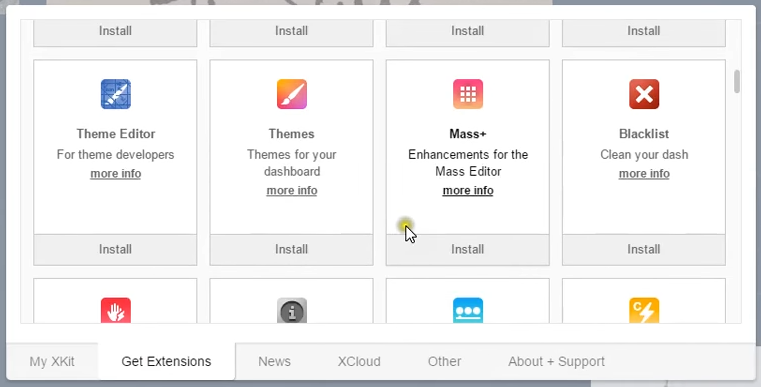
![Hvordan bruke Tumblr's Mass Post Editor [Rask og enkel guide]](https://howto.mediadoma.com/wp-content/uploads/2021/03/post-60997-604fa9c884d9e.jpg)
![Hvordan bruke Tumblr's Mass Post Editor [Rask og enkel guide]](https://howto.mediadoma.com/wp-content/uploads/2021/03/post-60997-604fa9ca03bd3.png)
![Hvordan bruke Tumblr's Mass Post Editor [Rask og enkel guide]](https://howto.mediadoma.com/wp-content/uploads/2021/03/post-60997-604fa9cd26104.png)
![Hvordan bruke Tumblr's Mass Post Editor [Rask og enkel guide]](https://howto.mediadoma.com/wp-content/uploads/2021/03/post-60997-604fa9d043ca2.png)
![Hvordan bruke Tumblr's Mass Post Editor [Rask og enkel guide]](https://howto.mediadoma.com/wp-content/uploads/2021/03/post-60997-604fa9d35e6e1.png)
![Hvordan bruke Tumblr's Mass Post Editor [Rask og enkel guide]](https://howto.mediadoma.com/wp-content/uploads/2021/03/post-60997-604fa9d520ef1.png)
![Hvordan bruke Tumblr's Mass Post Editor [Rask og enkel guide]](https://howto.mediadoma.com/wp-content/uploads/2021/03/post-60997-604fa9d6733e9.png)